Google Chrome được đánh giá là một trong những trình duyệt có tốc độ duyệt Web nhanh nhất hiện nay. Tuy nhiên, vì nhiều lý do khác nhau mà download Chrome sử dụng trên nhiều máy tính lại hay bị treo gây khó chịu cho người dùng. taimienphi.vn sẽ hướng dẫn bạn cách khắc phục tình trạng này.
Google Chrome là một trong những trình duyệt Web phổ biến nhất hiện nay cùng với Internet Explorer, Mozilla Firefox, Opera.... Trình duyệt Google Chrome được kết hợp những công nghệ mới nhất vì vậy có tốc độ duyệt Web cao và hỗ trợ nhiều tiện ích cần thiết cho nhu cầu của người dùng.
Tuy nhiên, thời gian gần đây, khá nhiều người dùng gặp phải tình trạng Google Chrome thường xuyên bi treo hoặc đơ máy, đôi khi là không thể truy cập được. Để khắc phục tình trạng này, các bạn có thể làm theo những cách sau đây trong bài viết này.
Khắc phục lỗi Google Chrome bị treo
Cách 1: Nếu máy tính của bạn có cài đặt phần mềm hỗ trợ download dữ liệu Internet Download Manager (viết tắt là IDM), thì hãy vô hiệu hóa hoạt động của tùy chọn Use Advance browser Integration có sẵn trong IDM bằng cách:
- Mở IDM, trên thanh công cụ chọn Download --> Options
https://thuthuat.taimienphi.vn/gogle-chrome-cach-khac-phuc-loi-bi-treo-182n.aspx
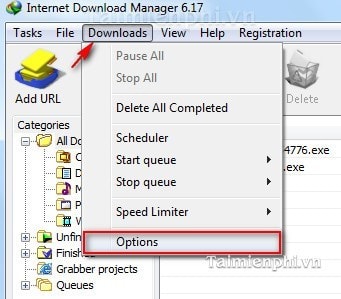
- Tại cửa sổ Options, chọn thẻ General và bỏ dấu chọn ở dòng chữ Use Advance browser Integration. Click OK để lưu lại các thiết lập này.
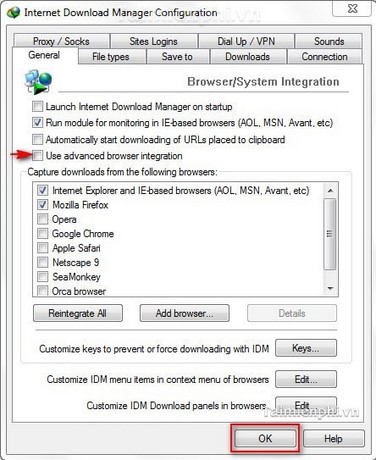
Cách 2: Hoặc nếu máy tính sử dụng công cụ NVIDIA Desktop Explorer có trong bộ driver đồ họa của NVIDIA thì đó cũng là nguyên nhân gây sự cố trên Google Chrome.
Khắc phục tình trạng này, bạn nên xóa file nvshell.dll bằng cách:
- Click MenuStart (góc bên trái màn hình) --->Run (nếu máy tính sử dụng Windows XP)
Hoặc Menustart ---> gõ Run vào mục Search Programs and Files ( nếu máy tính sử dụng Windows 7)
và gõ lệnh cmd

- Để xác định vị trí của file nvshell.dll nằm ở đâu, bạn chỉ việc gõ lệnh dir để liệt kê nội dung các tập tin liên quan.

- Xóa file nvshell.dell bằng cách gõ lệnh regsvr32 /u nvshell.dll
Có rất nhiều cách để khắc phục tình trạng Google Chrome bị treo máy và đây là một trong số những cách để trình duyệt này hoạt động lại bình thường. Tùy từng nguyên nhân khác nhau để bạn lựa chọn cách phù hợp để sửa lỗi cho máy tính của mình.
Bên cạnh lỗi thuộc về trình duyệt, còn nhiều lỗi khác khiến bạn duyệt web gặp lỗi như: Do đường truyền mạng, do trang web mà bạn truy cập đến bị lỗi ... để nắm rõ các lỗi duyệt web, các bạn có thể tham khảo 8 lỗi khi duyệt web mà người dùng thường hay gặp phải để có cách xử lý kịp thời nhé.